Refresh data di Power BI
Power BI memungkinkan Anda beralih dari data ke wawasan ke tindakan dengan cepat, namun Anda harus memastikan data dalam laporan dan dasbor Power BI Anda baru-baru ini. Mengetahui cara me-refresh data sering kali sangat penting dalam memberikan hasil yang akurat.
Artikel ini menjelaskan fitur refresh data Power BI dan dependensinya pada tingkat konseptual. Ini juga memberikan praktik dan tips terbaik untuk menghindari masalah refresh umum. Konten meletakkan fondasi untuk membantu Anda memahami cara kerja refresh data. Untuk instruksi langkah demi langkah yang ditargetkan untuk mengonfigurasi refresh data, lihat tutorial dan panduan cara yang tercantum di bagian Konten terkait di akhir artikel ini.
Memahami refresh data
Menyematkan konten Power BI dengan perwakilan layanan dan rahasia aplikasi
Setiap kali Anda me-refresh data, Power BI harus mengkueri sumber data yang mendasar, mungkin memuat data sumber ke dalam model semantik, lalu memperbarui visualisasi apa pun dalam laporan atau dasbor Anda yang mengandalkan model semantik yang diperbarui. Seluruh proses terdiri dari beberapa fase, tergantung pada mode penyimpanan model semantik Anda, seperti yang dijelaskan di bagian berikut.
Untuk memahami bagaimana Power BI me-refresh model, laporan, dan dasbor semantik Anda, Anda harus mengetahui konsep berikut:
- Mode penyimpanan dan jenis model semantik: Mode penyimpanan dan jenis model semantik yang didukung Power BI memiliki persyaratan refresh yang berbeda. Anda bisa memilih antara memasukkan ulang data ke Power BI untuk melihat perubahan apa pun yang terjadi atau mengkueri data langsung di sumbernya.
- Jenis refresh Power BI: Terlepas dari spesifik model semantik, mengetahui berbagai jenis refresh dapat membantu Anda memahami di mana Power BI mungkin menghabiskan waktunya selama operasi refresh. Dan menggabungkan detail ini dengan mode penyimpanan khusus membantu memahami apa yang sebenarnya dilakukan Power BI saat Anda memilih Refresh sekarang untuk model semantik.
Mode penyimpanan dan jenis model semantik
Model semantik Power BI dapat beroperasi dalam salah satu mode berikut untuk mengakses data dari berbagai sumber data. Untuk informasi selengkapnya, lihat mode Penyimpanan dalam Power BI Desktop.
- Mode impor
- Mode DirectQuery
- Mode LiveConnect
- Mode pendorongan
Diagram berikut mengilustrasikan aliran data yang berbeda, berdasarkan mode penyimpanan. Poin paling signifikan adalah bahwa hanya model semantik mode Impor yang memerlukan refresh data sumber. Mereka memerlukan refresh karena hanya jenis model semantik ini yang mengimpor data dari sumber datanya, dan data yang diimpor mungkin diperbarui secara reguler atau ad-hoc. Model semantik DirectQuery dan model semantik dalam mode Live Koneksi ke Analysis Services tidak mengimpor data; model tersebut mengkueri sumber data yang mendasar dengan setiap interaksi pengguna. Model semantik dalam mode pendorongan tidak mengakses sumber data apa pun secara langsung tetapi mengharapkan Anda untuk mendorong data ke Power BI. Persyaratan refresh model semantik bervariasi tergantung pada mode penyimpanan/jenis model semantik.
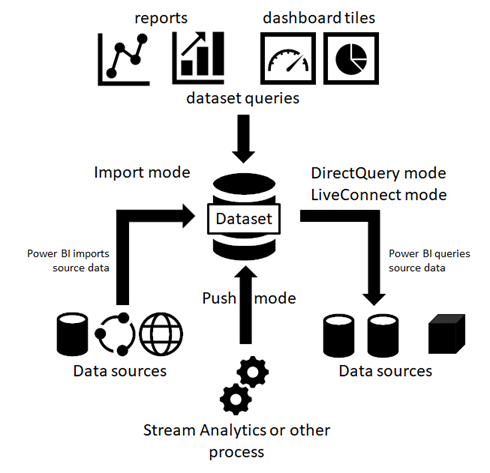
Model semantik dalam mode Impor
Power BI mengimpor data dari sumber data asli ke dalam model semantik. Laporan Power BI dan kueri dasbor yang dikirimkan ke model semantik mengembalikan hasil dari tabel dan kolom yang diimpor. Anda mungkin mempertimbangkan model semantik seperti itu sebagai salinan point-in-time. Karena Power BI menyalin data, Anda harus merefresh model semantik untuk mengambil perubahan dari sumber data yang mendasar.
Saat model semantik disegarkan, model tersebut sepenuhnya disegarkan atau disegarkan sebagian. Refresh parsial akan berlangsung dalam model semantik yang memiliki tabel dengan kebijakan refresh bertahap. Dalam model semantik ini, hanya subset partisi tabel yang disegarkan. Selain itu, pengguna tingkat lanjut dapat menggunakan titik akhir XMLA untuk me-refresh partisi tertentu dalam model semantik apa pun.
Jumlah memori yang diperlukan untuk me-refresh model semantik tergantung pada apakah Anda melakukan refresh penuh atau parsial. Selama refresh, salinan model semantik disimpan untuk menangani kueri ke model semantik. Ini berarti bahwa jika Anda melakukan refresh penuh, Anda akan memerlukan dua kali jumlah memori yang diperlukan model semantik.
Kami menyarankan agar Anda merencanakan penggunaan kapasitas Anda untuk memastikan bahwa memori tambahan yang diperlukan untuk refresh model semantik, diperhitungkan. Memiliki memori yang cukup mencegah masalah refresh yang dapat terjadi jika model semantik Anda memerlukan lebih banyak memori daripada yang tersedia, selama operasi refresh. Untuk mengetahui berapa banyak memori yang tersedia untuk setiap model semantik pada kapasitas Premium, lihat tabel Kapasitas dan SKU .
Untuk informasi selengkapnya tentang model semantik besar dalam kapasitas Premium, lihat model semantik besar.
Model semantik dalam mode DirectQuery
Power BI tidak mengimpor data melalui koneksi yang beroperasi dalam mode DirectQuery. Sebaliknya, model semantik mengembalikan hasil dari sumber data yang mendasarinya setiap kali laporan atau dasbor meminta model semantik. Power BI mengubah dan meneruskan kueri ke sumber data.
Catatan
Laporan koneksi langsung mengirimkan kueri ke kapasitas atau instans Analysis Services yang menghosting model semantik atau model. Saat menggunakan layanan analisis eksternal seperti SQL Server Analysis Services (SSAS) atau Azure Analysis Services (AAS), sumber daya digunakan di luar Power BI.
Karena Power BI tidak mengimpor data, Anda tidak perlu menjalankan refresh data. Namun, Power BI masih melakukan refresh ubin dan mungkin melaporkan refresh, seperti yang dijelaskan bagian berikutnya pada jenis refresh. Ubin adalah visual laporan yang disematkan ke dasbor, dan refresh ubin dasbor terjadi sekitar setiap jam sehingga ubin menampilkan hasil terbaru. Anda dapat mengubah jadwal dalam pengaturan model semantik, seperti pada cuplikan layar di bawah ini, atau memaksa pembaruan dasbor secara manual dengan menggunakan opsi Refresh sekarang .

Catatan
- Model semantik dalam mode impor dan model semantik komposit yang menggabungkan mode impor dan mode DirectQuery tidak memerlukan refresh petak peta terpisah, karena Power BI me-refresh petak peta secara otomatis selama setiap refresh data terjadwal atau sesuai permintaan. Model semantik yang diperbarui berdasarkan titik akhir XMLA hanya akan menghapus data petak peta yang di-cache (membatalkan cache). Cache petak peta tidak di-refresh hingga setiap pengguna mengakses dasbor. Untuk model impor, Anda dapat menemukan jadwal refresh di bagian "Refresh terjadwal" dari tab Model semantik. Untuk model semantik komposit, bagian "Refresh terjadwal" terletak di bagian Optimalkan Performa .
- Power BI tidak mendukung koneksi langsung lintas batas ke Azure Analysis Services (AAS) di sovereign cloud.
Mendorong model semantik
Model semantik pendorongan tidak berisi definisi formal sumber data, sehingga model tersebut tidak mengharuskan Anda melakukan refresh data di Power BI. Anda me-refreshnya dengan mendorong data Anda ke dalam model semantik melalui layanan atau proses eksternal, seperti Azure Stream Analytics. Ini adalah pendekatan umum untuk analitik real-time dengan Power BI. Power BI masih melakukan refresh cache untuk petak peta apa pun yang digunakan di atas model semantik pendorongan. Untuk panduan mendetail, lihat Tutorial: Analisis Aliran dan Power BI: Dasbor analitik real time untuk data streaming.
Refresh Power BI
Operasi refresh Power BI dapat terdiri dari beberapa jenis refresh, termasuk refresh data, OneDrive refresh, refresh cache kueri, refresh ubin, dan refresh visual laporan. Meskipun Power BI menentukan langkah-langkah refresh yang diperlukan untuk model semantik tertentu secara otomatis, Anda harus tahu bagaimana mereka berkontribusi pada kompleksitas dan durasi operasi refresh. Untuk referensi cepat, lihat tabel berikut ini.
| Mode penyimpanan | Refresh data | Refresh OneDrive | Cache kueri | Refresh ubin | Visual laporan |
|---|---|---|---|---|---|
| Impor | Terjadwal dan sesuai permintaan | Ya, untuk model semantik yang terhubung | Jika diaktifkan pada kapasitas Premium | Secara otomatis dan sesuai permintaan | No |
| DirectQuery | Tidak berlaku | Ya, untuk model semantik yang terhubung | Jika diaktifkan pada kapasitas Premium | Secara otomatis dan sesuai permintaan | No |
| LiveConnect | Tidak berlaku | Ya, untuk model semantik yang terhubung | Jika diaktifkan pada kapasitas Premium | Secara otomatis dan sesuai permintaan | Ya |
| Push | Tidak berlaku | Tidak berlaku | Tidak praktis | Secara otomatis dan sesuai permintaan | No |
Cara lain untuk mempertimbangkan berbagai jenis refresh adalah apa dampaknya dan di mana Anda dapat menerapkannya. Perubahan struktur tabel sumber data, atau skema, seperti kolom baru, diganti namanya, atau dihapus hanya dapat diterapkan di Power BI Desktop, dan di layanan Power BI kolom tersebut dapat menyebabkan refresh gagal. Untuk referensi cepat tentang dampaknya, lihat tabel berikut.
| Refresh visual laporan | Refresh data | Refresh skema | |
|---|---|---|---|
| Apa yang dilakukan berbagai jenis refresh? | Kueri yang digunakan untuk mengisi visual di-refresh. Untuk visual yang menggunakan tabel DirectQuery, visual akan mengkueri untuk mendapatkan data terbaru dari sumber data. Untuk visual menggunakan tabel yang diimpor, visual hanya akan mengkueri data yang sudah diimpor ke model semantik pada refresh data terakhir. |
Data di-refresh dari sumber data. Tidak berlaku untuk tabel DirectQuery karena berada di tingkat visual dan mengandalkan refresh visual laporan. Untuk tabel yang diimpor, data di-refresh dari sumbernya. |
Setiap perubahan struktur tabel sumber data sejak refresh sebelumnya akan ditampilkan. Misalnya: Untuk memperlihatkan kolom baru yang ditambahkan ke tampilan Power BI Dataflow atau SQL Database. Berlaku untuk tabel impor dan DirectQuery. |
Di Power BI Desktop refresh visual laporan, refresh data, dan refresh skema semuanya terjadi bersamaan menggunakan
- Pita Beranda tombol >Refresh
- Tombol Tutup & Terapkan data>Pita Beranda>
- Menu konteks (klik kanan atau pilih elipsis) pada tabel apa pun lalu pilih Refresh data
Tipe refresh ini tidak selalu dapat diterapkan secara independen, dan di mana Anda bisa menerapkannya berbeda di Power BI Desktop dan layanan Power BI. Untuk referensi cepat, lihat tabel berikut ini.
| Refresh visual laporan | Refresh data | Refresh skema | |
|---|---|---|---|
| Di Power BI Desktop |
|
Tidak tersedia secara independen dari jenis refresh lainnya | Tidak tersedia secara independen dari jenis refresh lainnya |
| Dalam layanan Power BI |
|
|
Tidak tersedia |
| Perlu diingat | Misalnya, jika Anda membuka laporan di browser, refresh terjadwal melakukan refresh data tabel yang diimpor, visual laporan di browser terbuka tidak akan diperbarui sampai refresh visual laporan dimulai. | Refresh data pada layanan Power BI akan gagal saat kolom sumber atau tabel diganti namanya atau dihapus. Gagal karena layanan Power BI tidak juga menyertakan refresh skema. Untuk memperbaiki kesalahan ini, refresh skema perlu terjadi di Power BI Desktop dan model semantik diterbitkan ulang ke layanan. | Kolom atau tabel yang diganti namanya atau dihapus di sumber data akan diperbarui dengan refresh skema di Power BI Desktop, tetapi dapat merusak visual dan ekspresi DAX (pengukuran, kolom terhitung, keamanan tingkat baris, dll.), serta menghapus hubungan, yang bergantung pada kolom atau tabel tersebut. |
Refresh data
Untuk pengguna Power BI, merefresh data biasanya berarti mengimpor data dari sumber data asli ke dalam model semantik, baik berdasarkan jadwal refresh atau sesuai permintaan. Anda dapat melakukan beberapa penyegaran model semantik setiap hari, yang mungkin diperlukan jika data sumber yang mendasar sering berubah. Power BI membatasi model semantik pada kapasitas bersama hingga delapan refresh model semantik harian terjadwal. Delapan nilai waktu disimpan dalam database backend dan didasarkan pada zona waktu lokal yang dipilih pada halaman Pengaturan model Semantik. Penjadwal memeriksa model mana yang harus di-refresh dan pada jam berapa. Kuota delapan refresh diatur ulang setiap hari pada pukul 12.01 waktu setempat.

Jika model semantik berada pada kapasitas Premium, Anda dapat menjadwalkan hingga 48 refresh per hari dalam pengaturan model semantik. Untuk informasi selengkapnya, lihat Mengonfigurasi refresh terjadwal nanti di artikel ini. Model semantik pada kapasitas Premium dengan titik akhir XMLA diaktifkan untuk operasi refresh tanpa batas dukungan baca-tulis saat dikonfigurasi secara terprogram dengan TMSL atau PowerShell.
Penting juga untuk menyebutkan bahwa batasan kapasitas bersama untuk refresh harian berlaku untuk refresh terjadwal dan refresh API yang digabungkan. Anda juga dapat memicu refresh sesuai permintaan dengan memilih Refresh sekarang di menu model semantik, seperti yang digambarkan cuplikan layar berikut. Refresh sesuai permintaan tidak disertakan dalam batasan refresh. Perhatikan juga bahwa model semantik pada kapasitas Premium tidak memberlakukan batasan untuk refresh API. Jika Anda tertarik untuk membangun solusi refresh Anda sendiri dengan menggunakan Power BI REST API, lihat model semantik - Merefresh model semantik.

Catatan
Refresh data harus selesai dalam waktu kurang dari 2 jam pada kapasitas bersama. Jika model semantik Anda memerlukan operasi refresh yang lebih lama, pertimbangkan untuk memindahkan model semantik ke kapasitas Premium. Pada Premium, durasi refresh maksimum adalah 5 jam, tetapi menggunakan titik akhir XMLA untuk me-refresh data dapat melewati batas 5 jam.
Refresh OneDrive
Jika Anda membuat model dan laporan semantik berdasarkan file Power BI Desktop, buku kerja Excel, atau file nilai yang dipisahkan koma (.csv) di OneDrive atau SharePoint Online, Power BI melakukan tipe refresh lain, yang dikenal sebagai refresh OneDrive. Untuk informasi selengkapnya, lihat Mendapatkan data dari file untuk Power BI.
Tidak seperti refresh model semantik di mana Power BI mengimpor data dari sumber data ke dalam model semantik, refresh OneDrive menyinkronkan model semantik dan laporan dengan file sumbernya. Secara default, Power BI memeriksa tentang setiap jam jika model semantik yang tersambung ke file di OneDrive atau SharePoint Online memerlukan sinkronisasi.
Power BI melakukan refresh berdasarkan ID item di OneDrive, jadi berhati-hatilah saat mempertimbangkan pembaruan versus penggantian. Saat Anda mengatur file OneDrive sebagai sumber data, Power BI mereferensikan ID item file saat melakukan refresh. Pertimbangkan skenario berikut: Anda memiliki file master A dan salinan produksi file B tersebut, dan Anda mengonfigurasi refresh OneDrive untuk file B. Jika Anda kemudian menyalin file A melalui file B, operasi salin menghapus file lama B dan membuat file baru B dengan ID item yang berbeda, yang memecah OneDrive refresh. Untuk menghindari situasi tersebut, Anda dapat mengunggah dan mengganti file B, yang menyimpan ID item yang sama.
Anda dapat memindahkan file ke lokasi lain (menggunakan seret dan letakkan, misalnya) dan refresh akan terus berfungsi karena Power BI masih mengetahui ID file. Namun, jika Anda menyalin file tersebut ke lokasi lain, instans baru file dan fileID baru dibuat. Oleh karena itu, referensi file Power BI Anda tidak lagi valid dan refresh akan gagal.
Catatan
Dibutuhkan waktu hingga 60 menit power BI untuk me-refresh model semantik, bahkan setelah sinkronisasi selesai di komputer lokal Anda dan setelah Anda menggunakan Refresh sekarang di layanan Power BI.
Untuk meninjau siklus sinkronisasi sebelumnya, periksa tab OneDrive dalam riwayat refresh. Cuplikan layar berikut menunjukkan siklus sinkronisasi yang selesai untuk contoh model semantik.
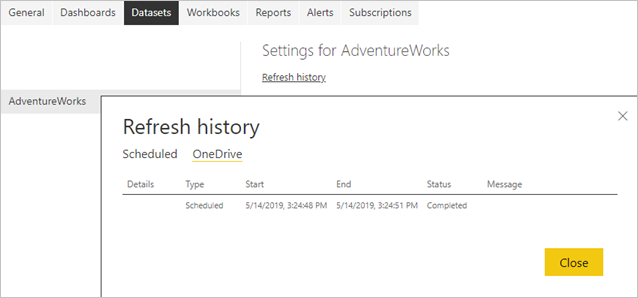
Seperti yang ditunjukkan cuplikan layar di atas, Power BI mengidentifikasi refresh OneDrive ini sebagai refresh Terjadwal , tetapi tidak dimungkinkan untuk mengonfigurasi interval refresh. Anda hanya dapat menonaktifkan refresh OneDrive di pengaturan model semantik. Menonaktifkan refresh berguna jika Anda tidak ingin model dan laporan semantik Anda di Power BI mengambil perubahan apa pun dari file sumber secara otomatis.
Halaman pengaturan model semantik hanya memperlihatkan bagian Info Masuk OneDrive dan penyegaran OneDrive jika model semantik tersambung ke file di OneDrive atau SharePoint Online, seperti pada cuplikan layar berikut. Model semantik yang tidak tersambung ke file sumber di OneDrive atau SharePoint Online tidak memperlihatkan bagian ini.
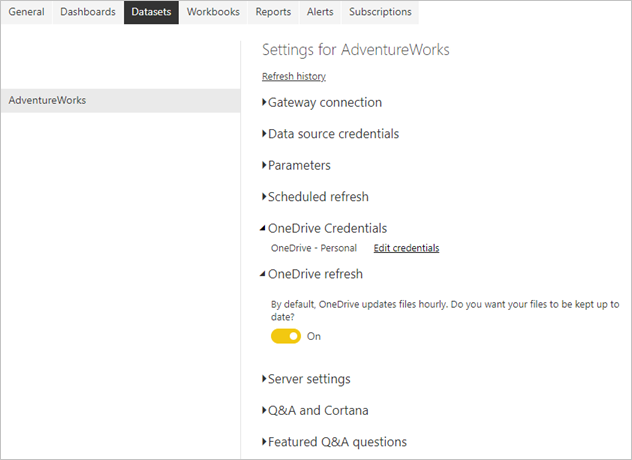
Jika Anda menonaktifkan refresh OneDrive untuk model semantik, Anda masih bisa menyinkronkan model semantik sesuai permintaan dengan memilih Refresh sekarang di menu model semantik. Sebagai bagian dari refresh sesuai permintaan, Power BI memeriksa apakah file sumber di OneDrive atau SharePoint Online lebih baru dari model semantik di Power BI dan menyinkronkan model semantik jika demikian. Riwayat refresh mencantumkan aktivitas ini sebagai refresh sesuai permintaan pada tab OneDrive.
Perlu diingat bahwa refresh OneDrive tidak menarik data dari sumber data asli. OneDrive refresh hanya memperbarui sumber daya di Power BI dengan metadata dan data dari file .pbix, .xlsx, atau .csv, seperti yang diilustrasikan diagram berikut. Untuk memastikan bahwa model semantik memiliki data terbaru dari sumber data, Power BI juga memicu refresh data sebagai bagian dari refresh sesuai permintaan. Anda dapat memverifikasi ini di riwayat Refresh jika Anda beralih ke tab Terjadwal.

Jika Anda mengaktifkan refresh OneDrive untuk model semantik yang tersambung ke OneDrive atau SharePoint Online dan Anda ingin melakukan refresh data secara terjadwal, pastikan Anda mengonfigurasi jadwal sehingga Power BI melakukan refresh data setelah refresh OneDrive. Misalnya, jika Anda membuat layanan atau proses Anda sendiri untuk memperbarui file sumber di OneDrive atau SharePoint Online setiap malam pukul 01.00, Anda dapat mengonfigurasi refresh terjadwal untuk pukul 02.30 untuk memberikan waktu yang cukup Power BI untuk menyelesaikan refresh OneDrive sebelum memulai refresh data.
Refresh cache kueri
Jika model semantik Anda berada pada kapasitas Premium, Anda mungkin dapat meningkatkan performa laporan dan dasbor terkait dengan mengaktifkan penembolokan kueri, seperti pada cuplikan layar berikut. Caching kueri menginstruksikan kapasitas Premium untuk menggunakan layanan caching lokalnya untuk mempertahankan hasil kueri, menghindari sumber data yang mendasari menghitung hasil tersebut. Untuk informasi selengkapnya, lihat Caching kueri di Power BI Premium.

Namun, setelah refresh data, hasil kueri yang sebelumnya di-cache tidak lagi valid. Power BI membuang hasil cache ini dan harus membangunnya kembali. Untuk alasan ini, penembolokan kueri mungkin tidak bermanfaat untuk laporan dan dasbor yang terkait dengan model semantik yang sering Anda refresh, misalnya 48 kali per hari.
Refresh visual laporan
Proses refresh ini kurang penting karena hanya relevan untuk koneksi langsung ke Analysis Services. Untuk koneksi ini, Power BI menyimpan cache status terakhir visual laporan sehingga saat Anda menampilkan laporan lagi, Power BI tidak perlu mengkueri model tabular Analysis Services. Saat Anda berinteraksi dengan laporan, seperti dengan mengubah filter laporan, Power BI mengkueri model tabular dan memperbarui visual laporan secara otomatis. Jika Anda menduga bahwa laporan menampilkan data kedaluarsa, Anda juga dapat memilih tombol Refresh laporan untuk memicu refresh semua visual laporan, seperti yang diilustrasikan cuplikan layar berikut.
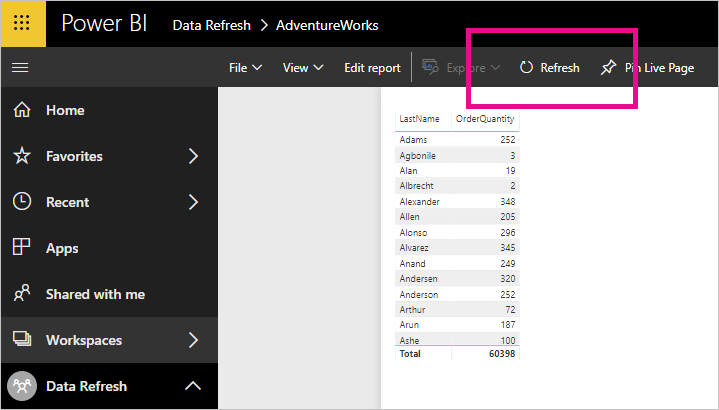
Hanya visual yang disematkan yang di-refresh, bukan halaman langsung yang disematkan. Untuk me-refresh halaman langsung yang disematkan, Anda dapat menggunakan tombol Refresh browser.
Meninjau dependensi infrastruktur data
Terlepas dari mode penyimpanan, tidak ada refresh data yang dapat berhasil kecuali sumber data yang mendasar dapat diakses. Ada tiga skenario akses data utama:
- Model semantik menggunakan sumber data yang berada di lokal
- Model semantik menggunakan sumber data di cloud
- Model semantik menggunakan data dari sumber lokal dan cloud
Menyambungkan ke sumber data lokal
Jika model semantik Anda menggunakan sumber data yang tidak dapat diakses Power BI melalui koneksi jaringan langsung, Anda harus mengonfigurasi koneksi gateway untuk model semantik ini sebelum Anda bisa mengaktifkan jadwal refresh atau melakukan refresh data sesuai permintaan. Untuk informasi selengkapnya tentang gateway data dan cara kerjanya, lihat Apa itu gateway data lokal?
Anda memiliki opsi berikut:
- Pilih gateway data perusahaan dengan definisi sumber data yang diperlukan
- Menyebarkan gateway data pribadi
Catatan
Anda bisa menemukan daftar jenis sumber data yang memerlukan gateway data dalam artikel Mengelola sumber data Anda - Impor/Refresh Terjadwal.
Menggunakan gateway data perusahaan
Microsoft merekomendasikan penggunaan gateway data perusahaan alih-alih gateway pribadi untuk menyambungkan model semantik ke sumber data lokal. Pastikan gateway dikonfigurasi dengan benar, yang berarti gateway harus memiliki pembaruan terbaru dan semua definisi sumber data yang diperlukan. Definisi sumber data menyediakan Power BI dengan informasi koneksi untuk sumber tertentu, termasuk titik akhir koneksi, mode autentikasi, dan kredensial. Untuk informasi selengkapnya tentang mengelola sumber data di gateway, lihat Mengelola sumber data Anda - impor/refresh terjadwal.
Koneksi model semantik ke gateway perusahaan relatif mudah jika Anda adalah administrator gateway. Dengan izin admin, Anda dapat segera memperbarui gateway dan menambahkan sumber data yang hilang, jika perlu. Bahkan, Anda dapat menambahkan sumber data yang hilang ke gateway Anda langsung dari halaman pengaturan model semantik. Perluas tombol alih untuk menampilkan sumber data dan pilih tautan Tambahkan ke gateway, seperti pada cuplikan layar berikut ini. Jika Anda bukan administrator gateway, di sisi lain, Anda harus menghubungi admin gateway untuk menambahkan definisi sumber data yang diperlukan.
Catatan
Hanya admin gateway yang bisa menambahkan sumber data ke gateway. Pastikan juga admin gateway Anda menambahkan akun pengguna Anda ke daftar pengguna dengan izin untuk menggunakan sumber data. Halaman pengaturan model semantik hanya memungkinkan Anda memilih gateway perusahaan dengan sumber data yang cocok yang memiliki izin untuk digunakan.
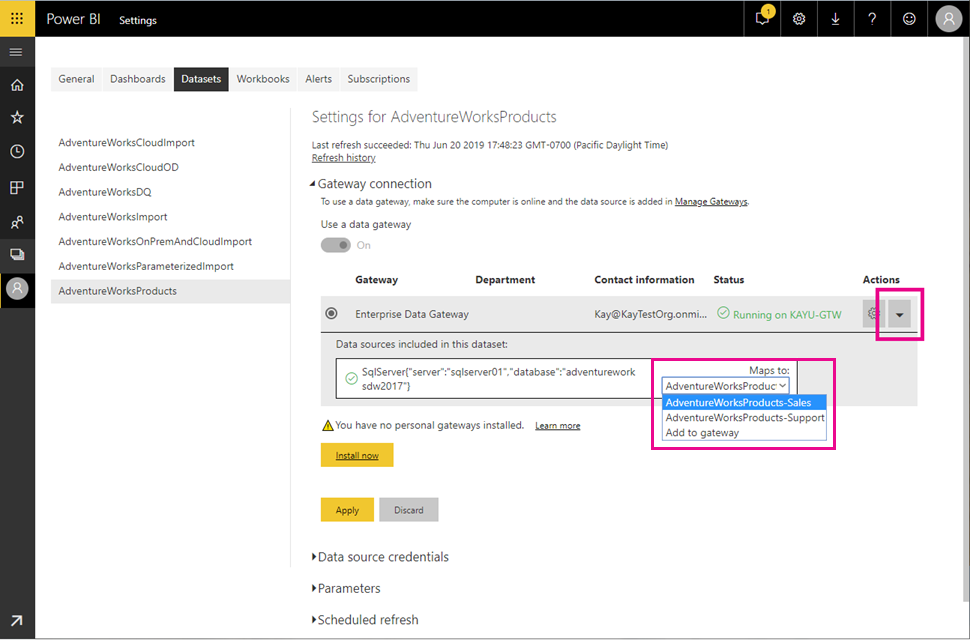
Pastikan Anda memetakan definisi sumber data yang benar ke sumber data Anda. Seperti yang diilustrasikan cuplikan layar di atas, admin gateway dapat membuat beberapa definisi pada satu gateway yang terhubung ke sumber data yang sama, masing-masing dengan kredensial yang berbeda. Dalam contoh yang ditampilkan, pemilik model semantik di departemen Penjualan akan memilih definisi sumber data AdventureWorksProducts-Sales sementara pemilik model semantik di departemen Dukungan akan memetakan model semantik ke definisi sumber data AdventureWorksProducts-Support. Jika nama definisi sumber data tidak intuitif, hubungi admin gateway Anda untuk mengklarifikasi definisi mana yang akan dipilih.
Catatan
Model semantik hanya dapat menggunakan satu koneksi gateway. Dengan kata lain, tidak dimungkinkan untuk mengakses sumber data lokal di beberapa koneksi gateway. Dengan demikian, Anda harus menambahkan semua definisi sumber data yang diperlukan ke gateway yang sama.
Menyebarkan gateway data pribadi
Jika Anda tidak memiliki akses ke gateway data perusahaan dan Anda satu-satunya orang yang mengelola model semantik sehingga Anda tidak perlu berbagi sumber data dengan orang lain, Anda dapat menyebarkan gateway data dalam mode pribadi. Di bagian Koneksi gateway, di bawah Anda tidak memiliki gateway pribadi yang terinstal, pilih Instal sekarang. Gateway data pribadi memiliki beberapa batasan seperti yang didokumentasikan dalam Gateway data lokal (mode pribadi).
Tidak seperti gateway data perusahaan, Anda tidak perlu menambahkan definisi sumber data ke gateway pribadi. Sebagai gantinya, Anda mengelola konfigurasi sumber data dengan menggunakan bagian Kredensial sumber data di pengaturan model semantik, seperti yang diilustrasikan cuplikan layar berikut.
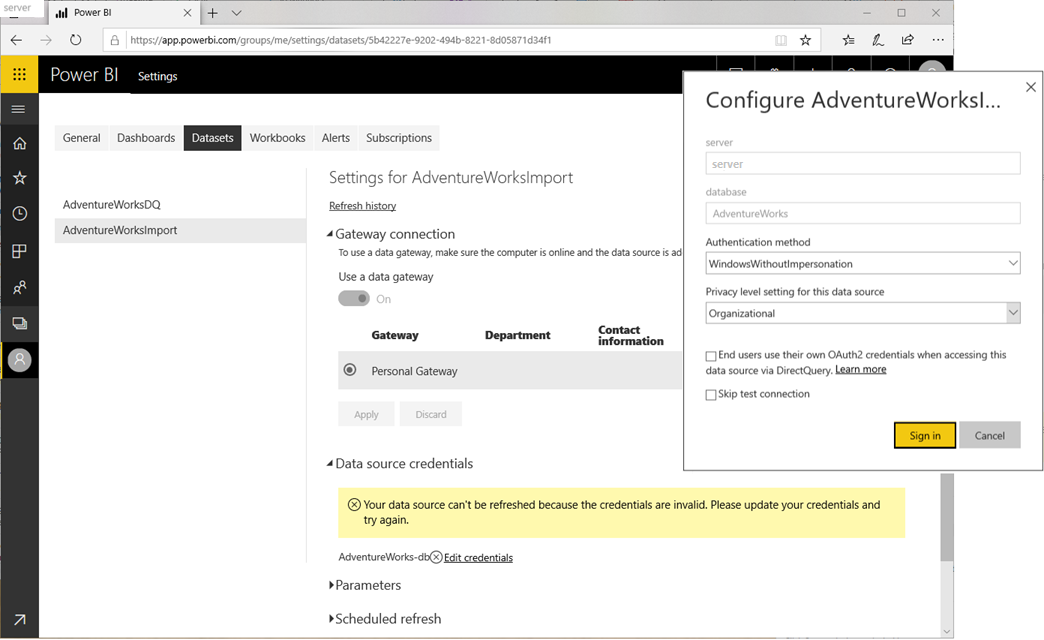
Mengakses sumber data cloud
Model semantik yang menggunakan sumber data cloud, seperti Azure SQL DB, tidak memerlukan gateway data jika Power BI dapat membuat koneksi jaringan langsung ke sumbernya. Dengan demikian, Anda dapat mengelola konfigurasi sumber data ini dengan menggunakan bagian Kredensial sumber data di pengaturan model semantik. Seperti yang ditunjukkan oleh cuplikan layar berikut, Anda tidak perlu mengonfigurasi koneksi gateway.

Catatan
Setiap pengguna hanya dapat memiliki satu set info masuk per sumber data, di semua model semantik yang mereka miliki, terlepas dari ruang kerja tempat model semantik berada. Dan setiap model semantik hanya dapat memiliki satu pemilik. Jika Anda ingin memperbarui kredensial untuk model semantik di mana Anda bukan pemilik model semantik, Anda harus terlebih dahulu mengambil alih model semantik dengan mengklik tombol Ambil Alih di halaman pengaturan model semantik.
Mengakses sumber lokal dan cloud dalam kueri sumber yang sama
Model semantik bisa mendapatkan data dari beberapa sumber, dan sumber ini dapat berada di lokal atau di cloud. Namun, model semantik hanya dapat menggunakan koneksi gateway tunggal, seperti yang disebutkan sebelumnya. Meskipun sumber data cloud tidak selalu memerlukan gateway, gateway diperlukan jika model semantik tersambung ke sumber lokal dan cloud dalam satu kueri mashup. Dalam skenario ini, Power BI juga harus menggunakan gateway untuk sumber data cloud. Diagram berikut menggambarkan bagaimana model semantik tersebut mengakses sumber datanya.
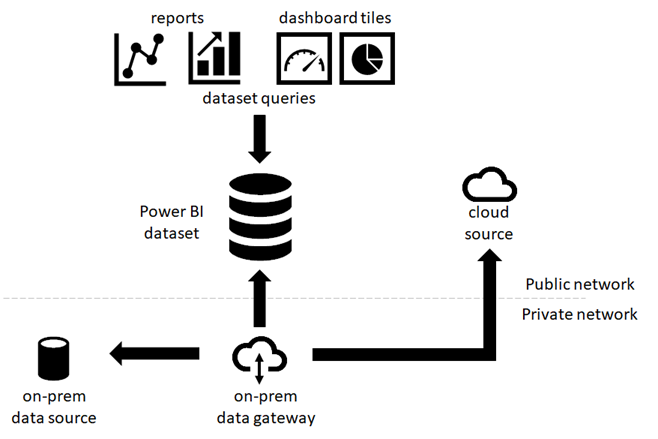
Catatan
Jika model semantik menggunakan kueri mashup terpisah untuk menyambungkan ke sumber lokal dan cloud, Power BI menggunakan koneksi gateway untuk menjangkau sumber lokal dan koneksi jaringan langsung ke sumber cloud. Jika kueri mashup menggabungkan atau menambahkan data dari sumber lokal dan cloud, Power BI beralih ke koneksi gateway bahkan untuk sumber cloud.
Model semantik Power BI mengandalkan Power Query untuk mengakses dan mengambil data sumber. Daftar mashup berikut ini memperlihatkan contoh dasar kueri yang menggabungkan data dari sumber lokal dan sumber cloud.
Let
OnPremSource = Sql.Database("on-premises-db", "AdventureWorks"),
CloudSource = Sql.Databases("cloudsql.database.windows.net", "AdventureWorks"),
TableData1 = OnPremSource{[Schema="Sales",Item="Customer"]}[Data],
TableData2 = CloudSource {[Schema="Sales",Item="Customer"]}[Data],
MergedData = Table.NestedJoin(TableData1, {"BusinessEntityID"}, TableData2, {"BusinessEntityID"}, "MergedData", JoinKind.Inner)
in
MergedData
Ada dua opsi untuk mengonfigurasi gateway data untuk mendukung penggabungan atau penambahan data dari sumber lokal dan cloud:
- Tambahkan definisi sumber data untuk sumber cloud ke gateway data selain sumber data lokal.
- Aktifkan kotak centang Izinkan sumber data cloud pengguna untuk me-refresh melalui kluster gateway ini.
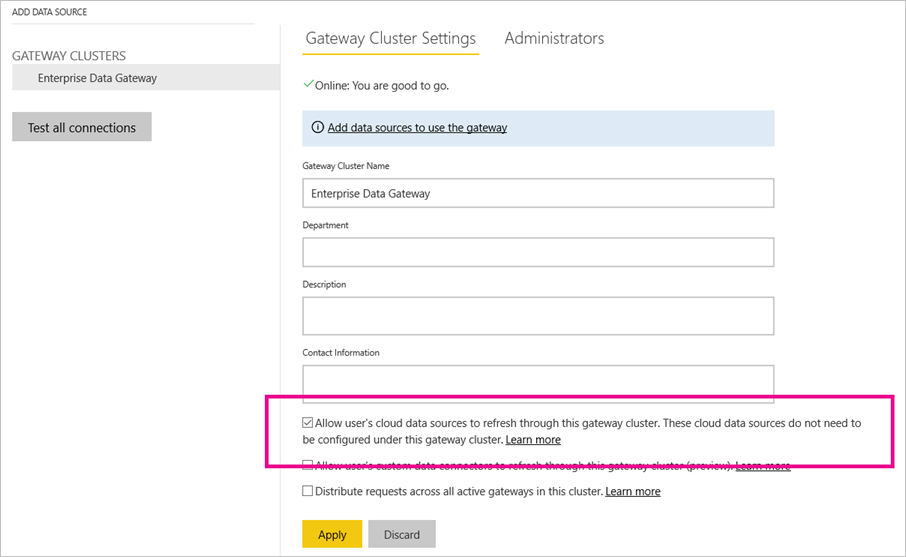
Jika Anda mengaktifkan kotak centang Izinkan sumber data cloud pengguna untuk menyegarkan melalui kluster gateway ini dalam konfigurasi gateway, seperti pada cuplikan layar di atas, Power BI dapat menggunakan konfigurasi yang ditentukan pengguna untuk sumber cloud di bawah Kredensial sumber data di pengaturan model semantik. Ini dapat membantu menurunkan overhead konfigurasi gateway. Di sisi lain, jika Anda ingin memiliki kontrol yang lebih besar atas koneksi yang dibuat gateway Anda, Anda tidak boleh mengaktifkan kotak centang ini. Dalam hal ini, Anda harus menambahkan definisi sumber data eksplisit untuk setiap sumber cloud yang ingin Anda dukung ke gateway Anda. Dimungkinkan juga untuk mengaktifkan kotak centang dan menambahkan definisi sumber data eksplisit untuk sumber cloud Anda ke gateway. Dalam hal ini, gateway menggunakan definisi sumber data untuk semua sumber yang cocok.
Mengonfigurasi parameter kueri
Kueri mashup atau M yang Anda buat dengan menggunakan Power Query dapat bervariasi dalam kompleksitas dari langkah-langkah sepele hingga konstruksi berparameter. Daftar berikut menunjukkan contoh kueri mashup kecil yang menggunakan dua parameter yang disebut SchemaName dan TableName untuk mengakses tabel tertentu dalam database AdventureWorks.
let
Source = Sql.Database("SqlServer01", "AdventureWorks"),
TableData = Source{[Schema=SchemaName,Item=TableName]}[Data]
in
TableData
Catatan
Parameter kueri hanya didukung untuk model semantik mode Impor. Mode DirectQuery/LiveConnect tidak mendukung definisi parameter kueri.
Untuk memastikan bahwa model semantik berparameter mengakses data yang benar, Anda harus mengonfigurasi parameter kueri mashup dalam pengaturan model semantik. Anda juga dapat memperbarui parameter secara terprogram dengan menggunakan Power BI REST API. Cuplikan layar berikut menunjukkan antarmuka pengguna untuk mengonfigurasi parameter kueri untuk model semantik yang menggunakan kueri mashup di atas.
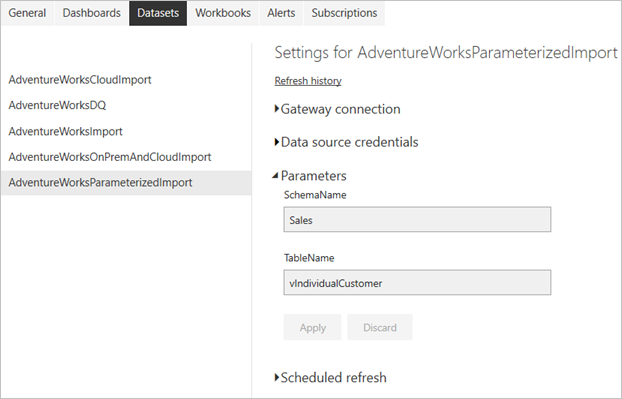
Me-refresh dan sumber data dinamis
Sumber data dinamis adalah sumber data di mana beberapa atau semua informasi yang diperlukan untuk menyambungkan tidak dapat ditentukan sampai Power Query menjalankan kuerinya, karena data dihasilkan dalam kode atau dikembalikan dari sumber data lain. Contohnya meliputi: nama instans dan database dari database SQL Server; jalur file CSV; atau URL layanan web.
Dalam kebanyakan kasus, model semantik Power BI yang menggunakan sumber data dinamis tidak dapat disegarkan di layanan Power BI. Ada beberapa pengecualian di mana sumber data dinamis dapat di-refresh di layanan Power BI, seperti saat menggunakan opsi RelativePath dan Query dengan fungsi Web.Contents M. Kueri yang mereferensikan parameter Power Query juga dapat di-refresh.
Untuk menentukan apakah sumber data dinamis Anda dapat di-refresh, buka dialog Setelan Sumber Data di Editor Power Query, lalu pilih Sumber Data Dalam File Saat Ini. Di jendela yang muncul, cari pesan peringatan berikut, seperti yang diperlihatkan dalam gambar berikut:
Catatan
Beberapa sumber data mungkin tidak dicantumkan karena kueri yang ditulis manual.

Jika peringatan tersebut ada dalam dialog Pengaturan Sumber Data yang muncul, maka sumber data dinamis yang tidak dapat disegarkan di layanan Power BI ada.
Mengonfigurasi refresh terjadwal
Membangun konektivitas antara Power BI dan sumber data Anda sejauh ini adalah tugas yang paling menantang dalam mengonfigurasi refresh data. Langkah-langkah yang tersisa relatif mudah dan termasuk mengatur jadwal refresh dan mengaktifkan pemberitahuan kegagalan refresh. Untuk instruksi langkah demi langkah, lihat panduan cara Mengonfigurasi refresh terjadwal.
Mengatur jadwal refresh
Bagian Refresh terjadwal adalah tempat Anda menentukan slot frekuensi dan waktu untuk me-refresh model semantik. Seperti disebutkan sebelumnya, Anda dapat mengonfigurasi hingga delapan slot waktu harian jika model semantik Anda berada pada kapasitas bersama, atau 48 slot waktu di Power BI Premium. Cuplikan layar berikut menunjukkan jadwal refresh pada interval dua belas jam.

Setelah mengonfigurasi jadwal refresh, halaman pengaturan model semantik memberi tahu Anda tentang waktu refresh berikutnya, seperti pada cuplikan layar di atas. Jika Anda ingin merefresh data lebih cepat, seperti menguji gateway dan konfigurasi sumber data Anda, lakukan refresh sesuai permintaan dengan menggunakan opsi Refresh Sekarang di menu model semantik di panel navigasi. Refresh sesuai permintaan tidak memengaruhi waktu refresh terjadwal berikutnya.
Tip
Power BI tidak memiliki opsi interval refresh bulanan. Namun, Anda dapat menggunakan Power Automate untuk membuat interval refresh kustom yang terjadi setiap bulan, seperti yang dijelaskan dalam posting blog Power BI berikut.
Perhatikan juga bahwa waktu refresh yang dikonfigurasi mungkin bukan waktu yang tepat ketika Power BI memulai proses terjadwal berikutnya. Power BI memulai pembaruan terjadwal berdasarkan upaya terbaik. Targetnya adalah memulai penyegaran dalam waktu 15 menit dari slot waktu yang dijadwalkan, tetapi penundaan hingga satu jam dapat terjadi jika layanan tidak dapat mengalokasikan sumber daya yang diperlukan lebih cepat.
Catatan
Power BI menonaktifkan jadwal refresh Anda setelah empat kegagalan berturut-turut atau ketika layanan mendeteksi kesalahan yang tidak dapat dipulihkan yang memerlukan pembaruan konfigurasi, seperti kredensial yang tidak valid atau kedaluwarsa. Tidak dimungkinkan untuk mengubah ambang batas kegagalan berturut-turut.
Mendapatkan pemberitahuan kegagalan refresh
Secara default, Power BI mengirim pemberitahuan kegagalan refresh ke pemilik model semantik melalui email, sehingga mereka dapat bertindak tepat waktu harus me-refresh masalah terjadi. Jika pemilik memiliki aplikasi Power BI di perangkat seluler mereka, mereka juga akan mendapatkan pemberitahuan kegagalan di sana. Power BI juga mengirim pemberitahuan email saat layanan menonaktifkan refresh terjadwal karena kegagalan berturut-turut. Microsoft menyarankan agar Anda meninggalkan kotak centang Kirim email pemberitahuan kegagalan refresh email pemilik model semantik diaktifkan.
Ada baiknya juga menentukan penerima tambahan untuk pemberitahuan kegagalan refresh terjadwal dengan menggunakan kotak teks Kirim email kontak ini saat refresh gagal . Penerima yang ditentukan menerima pemberitahuan kegagalan refresh melalui email dan pemberitahuan push ke aplikasi seluler, seperti yang dilakukan pemilik model semantik. Penerima tertentu mungkin menyertakan kolega yang mengurus model semantik Anda saat Anda berlibur, atau alias email tim dukungan Anda mengurus masalah refresh untuk departemen atau organisasi Anda. Mengirim pemberitahuan kegagalan refresh ke orang lain selain pemilik model semantik membantu memastikan bahwa masalah diperhatikan dan ditangani secara tepat waktu.
Catatan
Pemberitahuan push ke aplikasi seluler tidak mendukung alias grup.
Perhatikan bahwa Power BI tidak hanya mengirim pemberitahuan tentang kegagalan refresh tetapi juga ketika layanan menjeda refresh terjadwal karena tidak aktif. Setelah dua bulan, ketika tidak ada pengguna yang mengunjungi dasbor atau laporan apa pun yang dibangun pada model semantik, Power BI menganggap model semantik tidak aktif. Dalam situasi ini, Power BI mengirim pesan email ke pemilik model semantik yang menunjukkan bahwa layanan menjeda jadwal refresh untuk model semantik. Lihat cuplikan layar berikut untuk contoh pemberitahuan tersebut.

Untuk melanjutkan refresh terjadwal, kunjungi laporan atau dasbor yang dibangun menggunakan model semantik ini atau refresh model semantik secara manual menggunakan opsi Refresh Sekarang .
Catatan
Mengirim pemberitahuan refresh ke pengguna eksternal tidak didukung. Penerima yang Anda tentukan di kotak teks Email pengguna ini saat refresh gagal harus memiliki akun di penyewa Microsoft Entra Anda. Batasan ini berlaku untuk refresh model semantik dan refresh aliran data.
Memeriksa status refresh dan riwayat
Selain pemberitahuan kegagalan, ada baiknya memeriksa model semantik Anda secara berkala untuk kesalahan refresh. Cara cepatnya adalah dengan melihat daftar model semantik di ruang kerja. Model semantik dengan kesalahan menunjukkan ikon peringatan kecil. Pilih ikon peringatan untuk mendapatkan informasi tambahan, seperti pada cuplikan layar berikut. Untuk informasi selengkapnya tentang pemecahan masalah kesalahan refresh tertentu, lihat Pemecahan masalah skenario refresh.
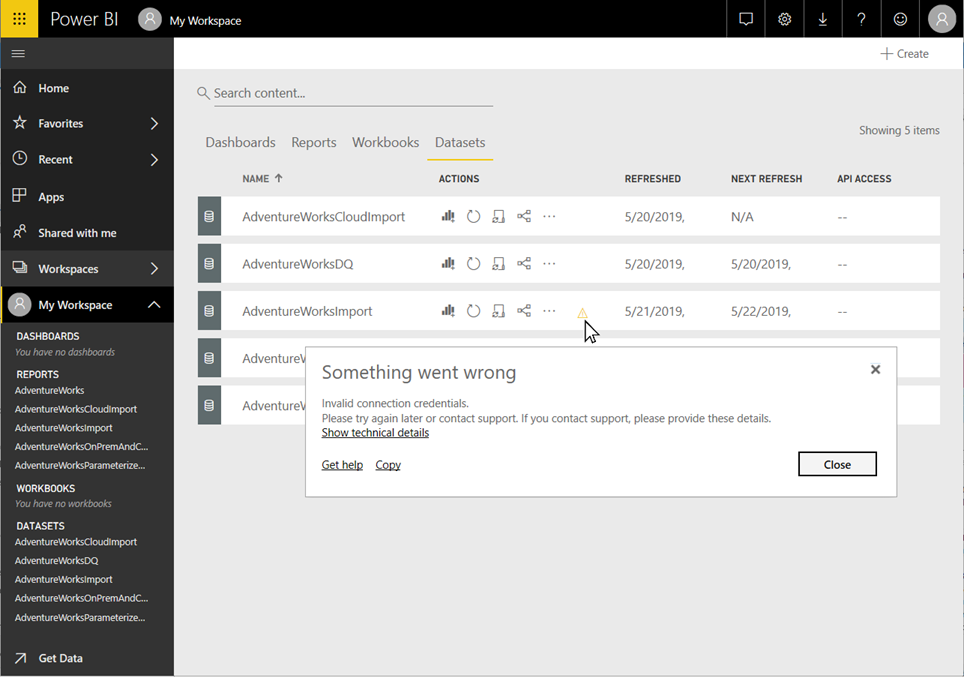
Ikon peringatan membantu menunjukkan masalah model semantik saat ini, tetapi juga merupakan ide yang baik untuk memeriksa riwayat refresh sesekali. Sesuai namanya, riwayat refresh memungkinkan Anda meninjau status keberhasilan atau kegagalan siklus sinkronisasi sebelumnya. Misalnya, administrator gateway mungkin telah memperbarui sekumpulan kredensial database yang kedaluwarsa. Seperti yang Anda lihat di cuplikan layar berikut, riwayat refresh menunjukkan kapan refresh yang terpengaruh mulai berfungsi lagi.
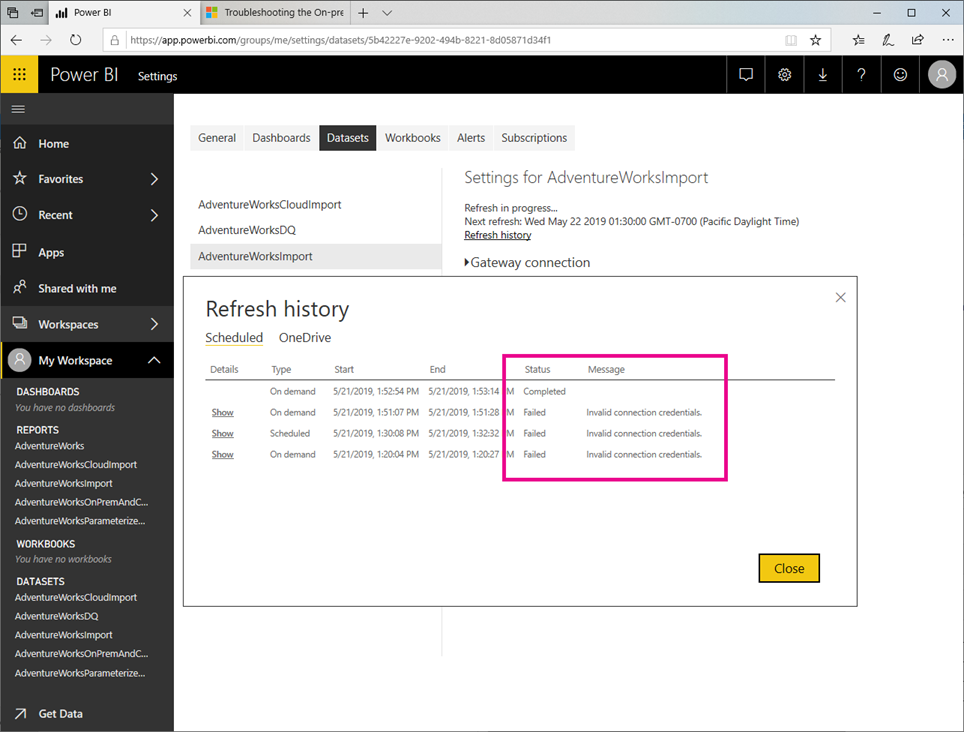
Catatan
Anda dapat menemukan tautan untuk menampilkan riwayat refresh di pengaturan model semantik. Anda juga dapat mengambil riwayat refresh secara terprogram dengan menggunakan Power BI REST API. Dengan menggunakan solusi kustom, Anda dapat memantau riwayat refresh beberapa model semantik dengan cara terpusat.
Refresh halaman otomatis
Refresh halaman otomatis bekerja di tingkat halaman laporan, dan memungkinkan penulis laporan mengatur interval refresh untuk visual di halaman yang hanya aktif saat halaman sedang digunakan. Refresh halaman otomatis hanya tersedia untuk sumber data DirectQuery. Interval refresh minimum bergantung pada jenis ruang kerja tempat laporan diterbitkan, dan pengaturan admin kapasitas untuk ruang kerja Premium dan ruang kerja yang disematkan.
Pelajari selengkapnya tentang refresh halaman otomatis di artikel refresh halaman otomatis.
Riwayat refresh model semantik
Upaya refresh untuk model semantik Power BI mungkin tidak selalu berjalan lancar, atau mungkin memakan waktu lebih lama dari yang diharapkan. Anda dapat menggunakan halaman Riwayat refresh untuk membantu Anda mendiagnosis mengapa refresh mungkin tidak terjadi seperti yang Anda harapkan.
Power BI secara otomatis melakukan beberapa upaya untuk me-refresh model semantik jika mengalami kegagalan refresh. Tanpa wawasan tentang aktivitas riwayat refresh, mungkin tampak seperti refresh membutuhkan waktu lebih lama dari yang diharapkan. Dengan halaman Riwayat refresh, Anda dapat melihat upaya yang gagal tersebut dan mendapatkan wawasan tentang alasan kegagalan tersebut.
Cuplikan layar berikut menunjukkan refresh yang gagal, dengan detail tentang setiap kali Power BI secara otomatis mencoba menyelesaikan refresh.

Anda juga dapat melihat kapan Power BI berhasil ketika upaya sebelumnya gagal, seperti yang diperlihatkan dalam gambar berikut, yang mengungkapkan bahwa Power BI berhasil hanya setelah tiga kegagalan sebelumnya. Perhatikan bahwa refresh data dan cache kueri yang berhasil berbagi nomor indeks yang sama, menunjukkan bahwa keduanya berhasil pada upaya keempat.

Anda dapat memilih tautan Perlihatkan di samping kegagalan untuk mendapatkan informasi selengkapnya tentang upaya refresh yang gagal, yang dapat membantu memecahkan masalah.
Selain itu, setiap upaya refresh Power BI dibagi menjadi dua operasi:
- Data – Memuat data ke dalam model semantik
- Cache Kueri – Cache kueri premium dan/atau ubin dasbor disegarkan
Gambar berikut menunjukkan bagaimana riwayat Refresh memisahkan operasi tersebut, dan menyediakan informasi tentang masing-masing operasi tersebut.

Penggunaan petak peta dasbor atau penembolokan premium yang signifikan dapat meningkatkan durasi refresh, karena dapat mengantre banyak kueri setelah setiap refresh. Anda dapat mengurangi jumlah dasbor atau menonaktifkan pengaturan refresh cache otomatis untuk membantu mengurangi jumlah kueri.
Fase cache data dan kueri terpisah satu sama lain, tetapi berjalan secara berurutan. Refresh data berjalan terlebih dahulu dan ketika berhasil, refresh cache kueri berjalan. Jika refresh data gagal, refresh kueri tidak dimulai. Ada kemungkinan bahwa refresh data dapat berjalan dengan sukses, tetapi refresh cache kueri gagal.
Refresh yang dibuat menggunakan Titik Akhir XMLA tidak akan menampilkan detail upaya di jendela Riwayat refresh.
Refresh pembatalan
Menghentikan refresh model semantik berguna ketika Anda ingin menghentikan refresh model semantik besar selama waktu sibuk. Gunakan fitur pembatalan refresh untuk menghentikan refresh model semantik yang berada di kapasitas Premium, Premium Per Pengguna (PPU) atau Power BI Embedded .
Untuk membatalkan refresh model semantik, Anda harus menjadi kontributor, anggota, atau admin ruang kerja model semantik. Pembatalan refresh model semantik hanya berfungsi dengan model semantik yang menggunakan mode impor atau mode komposit.
Catatan
Model semantik yang dibuat sebagai bagian dari datamart tidak didukung.
Untuk memulai refresh, buka model semantik yang ingin Anda refresh, dan pilih Refresh sekarang.

Untuk menghentikan refresh, ikuti langkah-langkah berikut:
Buka model semantik yang sedang di-refresh dan pilih Batalkan refresh.

Di jendela pop-up Batalkan refresh , pilih Ya.

Praktik terbaik
Memeriksa riwayat refresh model semantik Anda secara teratur adalah salah satu praktik terbaik terpenting yang dapat Anda adopsi untuk memastikan bahwa laporan dan dasbor Anda menggunakan data saat ini. Jika Anda menemukan masalah, segera atasi dan tindak lanjuti dengan pemilik sumber data dan administrator gateway jika perlu.
Selain itu, pertimbangkan rekomendasi berikut untuk membangun dan mempertahankan proses refresh data yang andal untuk model semantik Anda:
- Jadwalkan refresh Anda untuk waktu yang kurang sibuk, terutama jika model semantik Anda berada di Power BI Premium. Jika Anda mendistribusikan siklus refresh untuk model semantik Anda di jendela waktu yang lebih luas, Anda dapat membantu menghindari puncak yang mungkin menimpa sumber daya yang tersedia. Penundaan memulai siklus refresh adalah indikator kelebihan beban sumber daya. Jika kapasitas Premium habis, Power BI bahkan mungkin melewati siklus refresh.
- Ingatlah batas refresh. Jika data sumber sering berubah atau volume data substansial, pertimbangkan untuk menggunakan mode DirectQuery/LiveConnect sebagai ganti mode Impor jika peningkatan beban di sumber dan dampak pada performa kueri dapat diterima. Hindari terus-menerus menyegarkan model semantik mode Impor. Namun, mode DirectQuery/Live Koneksi memiliki beberapa batasan, seperti batas satu juta baris untuk mengembalikan data dan batas waktu respons 225 detik untuk menjalankan kueri, seperti yang didokumenkan dalam Menggunakan DirectQuery di Power BI Desktop. Keterbatasan ini mungkin mengharuskan Anda untuk menggunakan mode Impor. Untuk volume data besar, pertimbangkan penggunaan agregasi di Power BI.
- Verifikasi bahwa waktu refresh model semantik Anda tidak melebihi durasi refresh maksimum. Gunakan Power BI Desktop untuk memeriksa durasi refresh. Jika dibutuhkan lebih dari 2 jam, pertimbangkan untuk memindahkan model semantik Anda ke Power BI Premium. Model semantik Anda mungkin tidak dapat disegarkan pada kapasitas bersama. Pertimbangkan juga untuk menggunakan refresh bertambah bertahap untuk model semantik yang lebih besar dari 1 GB atau membutuhkan waktu beberapa jam untuk menyegarkan.
- Optimalkan model semantik Anda untuk menyertakan hanya tabel dan kolom yang digunakan laporan dan dasbor Anda. Optimalkan kueri mashup Anda dan, jika memungkinkan, hindari definisi sumber data dinamis dan perhitungan DAX yang mahal. Secara khusus hindari fungsi DAX yang menguji setiap baris dalam tabel karena konsumsi memori dan overhead pemrosesan yang tinggi.
- Terapkan pengaturan privasi yang sama seperti dalam Power BI Desktop untuk memastikan bahwa Power BI dapat menghasilkan kueri sumber yang efisien. Perlu diingat bahwa Power BI Desktop tidak menerbitkan pengaturan privasi. Anda harus menerapkan ulang pengaturan secara manual dalam definisi sumber data setelah menerbitkan model semantik Anda.
- Batasi jumlah visual di dasbor Anda, terutama jika Anda menggunakan keamanan tingkat baris (RLS). Seperti yang dijelaskan sebelumnya dalam artikel ini, jumlah ubin dasbor yang berlebihan dapat secara signifikan meningkatkan durasi refresh.
- Gunakan penyebaran gateway data perusahaan yang andal untuk menyambungkan model semantik Anda ke sumber data lokal. Jika Anda melihat kegagalan refresh terkait gateway, seperti gateway tidak tersedia atau kelebihan beban, tindak lanjuti dengan administrator gateway untuk menambahkan gateway tambahan ke kluster yang ada atau menyebarkan kluster baru (skalakan versus peluasan skala).
- Gunakan gateway data terpisah untuk Mengimpor model semantik dan model semantik DirectQuery/Live Koneksi sehingga impor data selama refresh terjadwal tidak memengaruhi performa laporan dan dasbor di atas model semantik DirectQuery/Live Koneksi, yang mengkueri sumber data dengan setiap interaksi pengguna.
- Pastikan Power BI dapat mengirim pemberitahuan kegagalan refresh ke kotak surat Anda. Filter spam mungkin memblokir pesan email atau memindahkannya ke folder terpisah di mana Anda mungkin tidak segera memperhatikannya.
Konten terkait
- Mengonfigurasi refresh terjadwal
- Alat untuk memecahkan masalah refresh
- Pemecahan masalah skenario refresh
Ada pertanyaan lagi? Coba tanyakan kepada Komunitas Power BI